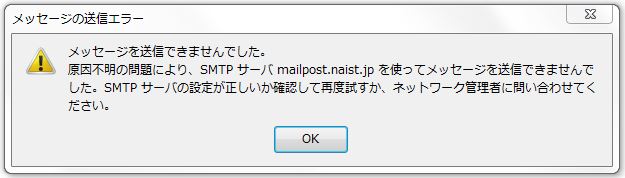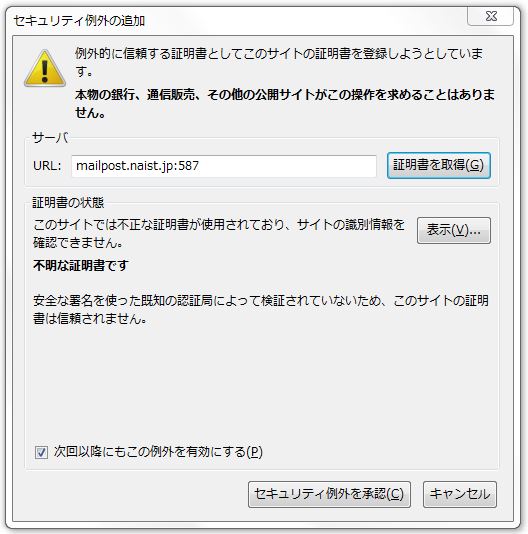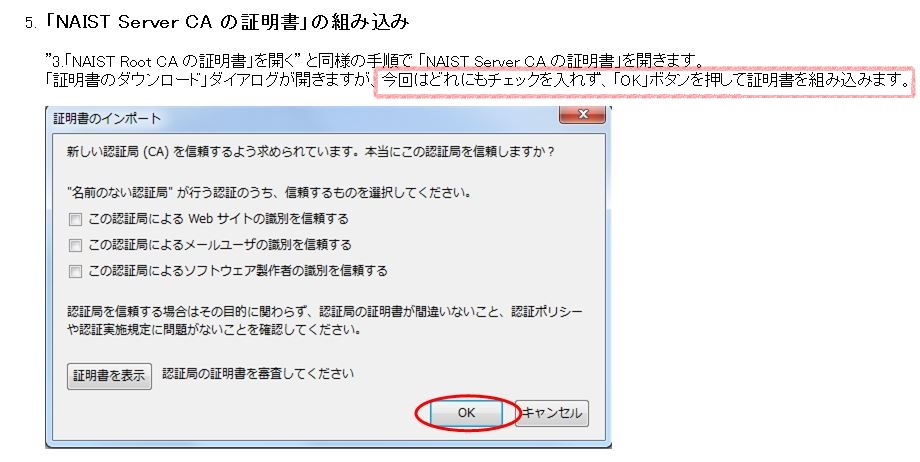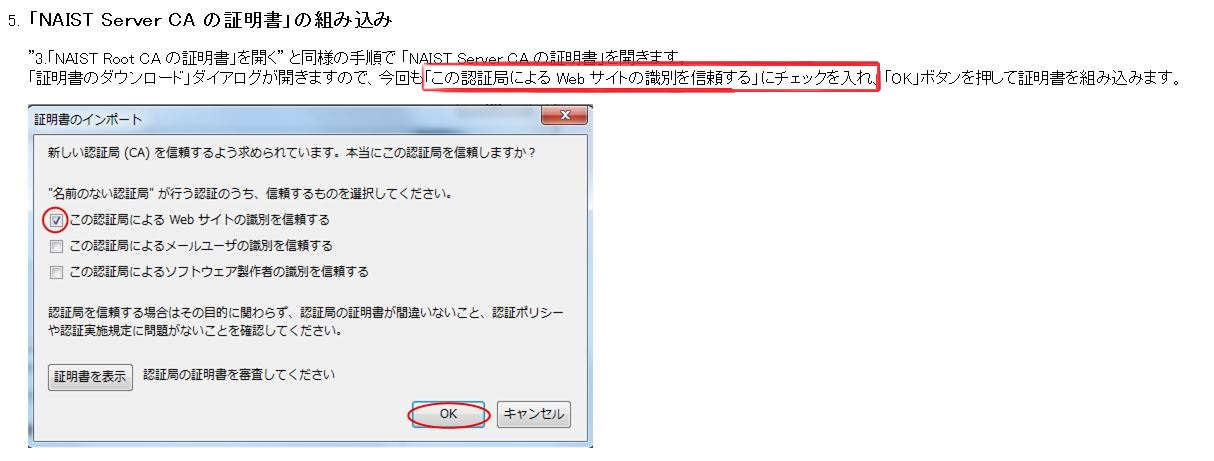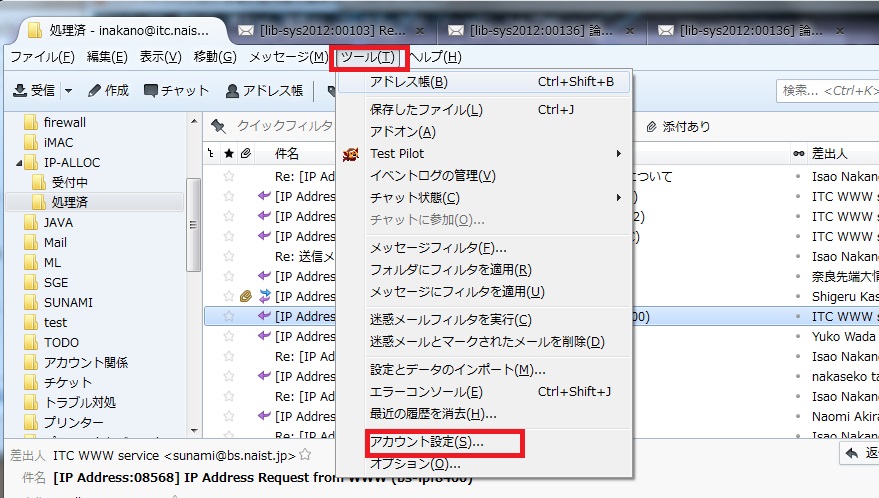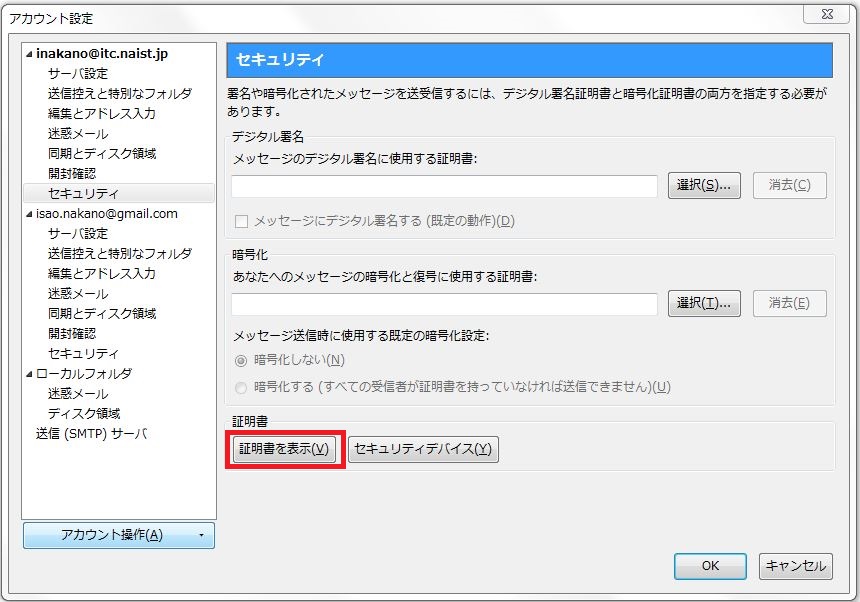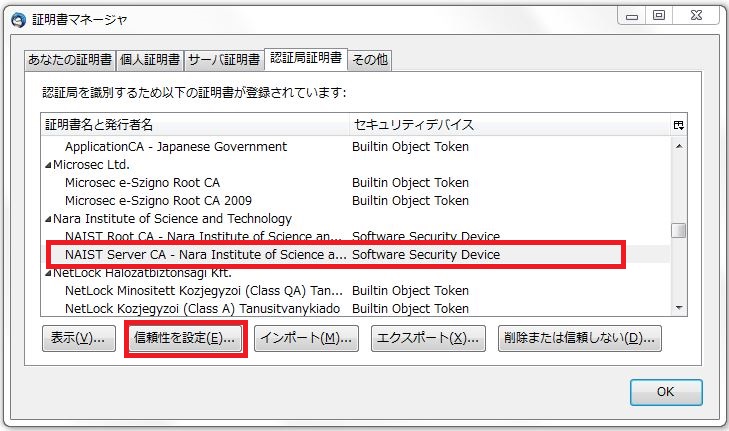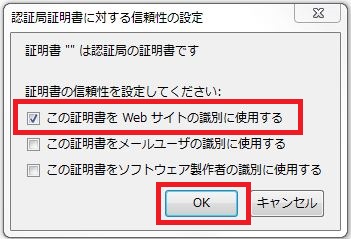はじめに
総合情報基盤センター(以下センター)では現在色々なサービスを提供しています。
その中でも電子メールは特に重要なものと位置付けています、 突然電子メールサービスが停止すると研究や業務がストップ してしまう方も多いのではないでしょうか?
いわば電子メールは曼陀羅システムの中でもライフライン的な存在です。
電子メールのクライアントソフトとして曼陀羅システムでも広く使われいるのが Thunderbird です。
今回はその Thunderbird の電子証明書に起因するトラブルの対処方法について説明します。
センターの重要な取り組みの一つにセキュリティがあります。
一言でセキュリティと言っても色々なカテゴリがあります、過去この曼陀羅ニュースでもセキュリティについて数多く紹介してきました。
電子証明書もセキュリティを高めるコンポーネントの一つで、主に「なりすまし」「改ざん」「盗聴」等を防ぐために用いられます。
曼陀羅システムは2005年より電子証明書を使っています。
「電子証明書ってよく耳にするけど何ですか?」、「電子証明書ってなんとなく理解してるけど、詳しくはわからない」「そもそも何の為に使うの?」 という方もおられるのではないでしょうか?現在インターネットで「電子証明書」を検索すると沢山のサイトがヒットします。
手前味噌で恐縮ですが、センターでの紹介記事が一番わかりやすく解説されています。 電子証明書がよくわからない方、またはご存じの方も是非一度読んでいただくようお願いします。
Thunderbirdの設定方法
曼陀羅システムで Thunderbirdを使用する場合、電子証明書の設定は必須です。
曼陀羅システムにおけるThunderbirdの設定方法は以下のページをご参照ください。
電子証明書を正しく設定してなかった場合
最近センターに以下の問い合わせが多くあります。
- Thuderbirdで送信時エラーがでる (問題なく送信できる場合もある)。
送信エラー時は以下のポップアップウインドウが現れます。(Windows環境)図1.送信時エラー画面 - セキュリティ例外の追加ウインドウで「次回もこの例外を有効にする」をチェックしても同様にエラーになる、何度かリトライ後に送信に成功する。
図2.セキュリティ例外の追加ウインドウ
このトラブルは正しく電子証明書が設定されてないことが原因です。
証明書トラブルへの対処方法
このトラブルは以下のいずれかの場合に発生します。
- 電子証明書を設定していない。
前述の「Thunderbirdの設定方法」を参考に設定をお願いします。 - 電子証明書を設定しているが、Thunderbird バージョン 10で行い、その後 17にバージョンアップしている。
バージョン 10 では 「NAIST Server CA」の証明書の組み込み時に認証局による各種識別を信頼するのすべての項目にチェックを入れない設定でした。
以下の図はWindows版バージョン 10 の該当部分の説明です。図2.セキュリティ例外の追加ウインドウ 図2.セキュリティ例外の追加ウインドウ - メニューよりツールをクリックしてアカウント設定を選択します。
- アカウント設定ウインドウのセキュリティをクリックします。
- アカウント設定ウインドウの証明書を表示をクリックします。
- 認証マネージャーウインドウの認証局証明書タブに表示されている「NAIST Server CA」を選択して、信頼性を設定をクリックします。
- 認証局証明書に対する信頼性ウインドウの「この証明書をWebサイトの識別に使用する」にチェックをいれて OK をクリックします。
- メニューよりツールをクリックしてアカウント設定を選択します。
以上です。
さいごに
冒頭で述べたとおり電子メールは重要なシステムです。 電子証明書を使うことで安全で安心にお使いくださるようお願いします。
皆様のご理解とご協力をよろしくお願いします。
執筆者: 中野 勇夫